平板电脑模式如何设置?
- 综合知识
- 2025-04-19
- 3
平板电脑模式如何设置?
在我们日常生活中,平板电脑以其便携、高效的特点逐渐成为人们工作和娱乐的重要工具。然而,很多人可能并不知道,平板电脑通常拥有不同的模式设置,这些设置可以帮助我们更好地适应各种使用场景,提高工作效率或者提升娱乐体验。如何设置平板电脑模式呢?本文将从不同类型的平板电脑出发,详细指导您如何进行模式设置。
一、了解平板电脑的多种模式
平板电脑模式通常指的是一些预设的配置方案,这些方案会根据用户不同的使用需求调整设备的性能。一些平板电脑会提供“阅读模式”、“游戏模式”、“省电模式”等,通过这些模式,用户可以快速调整平板电脑的状态来适应特定的活动。
关键点:
阅读模式:通常会降低屏幕的蓝光,减少对眼睛的伤害,同时调整亮度和对比度以提供更加舒适的阅读体验。
游戏模式:可能包括提升处理器性能、图形渲染速度以及关闭或降低通知干扰,以保证游戏体验的流畅性。
省电模式:降低屏幕亮度、关闭无线连接以及调整处理器性能来减少电池消耗,延长使用时间。
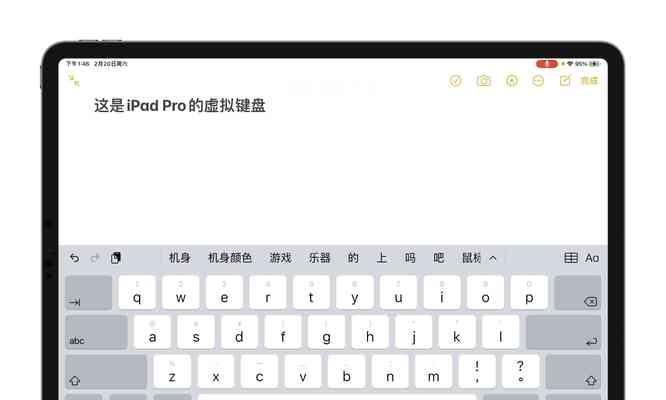
二、不同品牌平板电脑模式设置方法

1.苹果iPad模式设置
苹果iPad的操作系统iOS为用户提供了一系列的设置选项,通过以下步骤,您可以轻松设置iPad的不同模式:
1.打开“设置”应用。
2.向下滚动并选择“显示与亮度”。
3.在这里,您可以找到“夜览”选项,这相当于阅读模式,可以调整屏幕色温,减少蓝光。
4.若需要省电模式,可以回到“设置”主菜单,选择“电池”,然后开启“低电量模式”。
对于游戏模式,iOS并没有直接的设置选项,不过您可以通过关闭后台应用刷新、邮件获取等非必要的功能来提高iPad在游戏时的性能表现。
2.安卓平板电脑模式设置
安卓平板电脑由于品牌众多,具体的操作步骤可能会有所不同。但一般来说,安卓设备提供的模式设置通常可以在“设置”中的“显示”或“电池”选项中找到:
1.打开“设置”应用。
2.选择“显示”或“屏幕”选项。
3.根据不同的安卓系统版本,您可能会找到“屏幕模式”、“亮度调节”等选项。
4.对于“省电模式”,一般在“电池”或“设备管理”中可以找到并设置。
请注意,部分安卓平板电脑可能会提供专门的模式选择界面,允许您快速切换不同的模式。
3.微软Surface模式设置
微软Surface系列平板电脑采用Windows操作系统,其模式设置较为特别:
1.点击屏幕右下角的通知中心按钮。
2.点击“所有设置”。
3.选择“系统”,然后点击“电池”。
4.在这里您可以找到“电池节省模式”的开关,可以自行设置触发条件。
对于阅读模式,您可以使用“夜间模式”,在“系统”下的“显示”选项中找到并启用。
三、平板电脑模式设置常见问题解答
问题1:如何自定义平板电脑的模式设置?
一些平板电脑提供了自定义模式的功能,您可以在系统设置中的“模式设置”或“电源选项”中找到自定义设置,根据个人喜好调整各项参数。

问题2:平板电脑模式设置会影响设备的性能吗?
模式设置通常是为了在不同的使用场景下优化设备性能和电池续航,不会对设备性能造成负面影响。相反,正确的模式设置可以保护设备,延长使用寿命。
问题3:平板电脑模式设置如何恢复默认?
大多数情况下,您可以在设置中找到“恢复默认设置”或“重置”选项,点击后即可将平板电脑的模式设置恢复到出厂状态。
四、平板电脑模式设置实用技巧
定期检查系统更新:系统更新可能包含新的模式设置选项和优化,确保您能体验到最佳的平板电脑使用效果。
备份设置:在进行复杂的模式设置或系统更改之前,备份当前的设置是一个好习惯,以防在设置过程中出现问题需要恢复。
了解硬件性能:了解您的平板电脑硬件性能,可以帮助您更合理地设置模式,以获得最佳的使用体验。
平板电脑模式设置是提升用户体验的重要环节,不同的模式可以让我们更高效地利用设备。通过本文的指导,相信您已经掌握了如何根据自己的需求调整平板电脑模式。希望您能充分利用这些功能,享受更加个性化和高效的使用体验。
版权声明:本文内容由互联网用户自发贡献,该文观点仅代表作者本人。本站仅提供信息存储空间服务,不拥有所有权,不承担相关法律责任。如发现本站有涉嫌抄袭侵权/违法违规的内容, 请发送邮件至 3561739510@qq.com 举报,一经查实,本站将立刻删除。
上一篇:索尼相机如何设置最高画质?
下一篇:如何检查笔记本电脑的配置?